※サイトが正しく設定を終えますと、FTPサーバーに「mqmsystem」フォルダが作成されます。
※このフォルダを絶対に削除しないで下さい。
※ヤフートリプル(有料)が必須です。
EasyPage(イージーページ)を始めるには各データコンテンツを更新するために、サイト(ショップ)を登録しないとご利用いただけません。
ヤフーショッピングショップの登録方法についてご説明致します。
■設定方法
EasyPageトップページ>サイト管理>新規
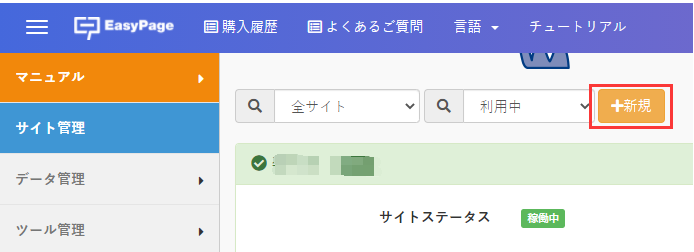
■Yahoo!ショッピングのサイト設定
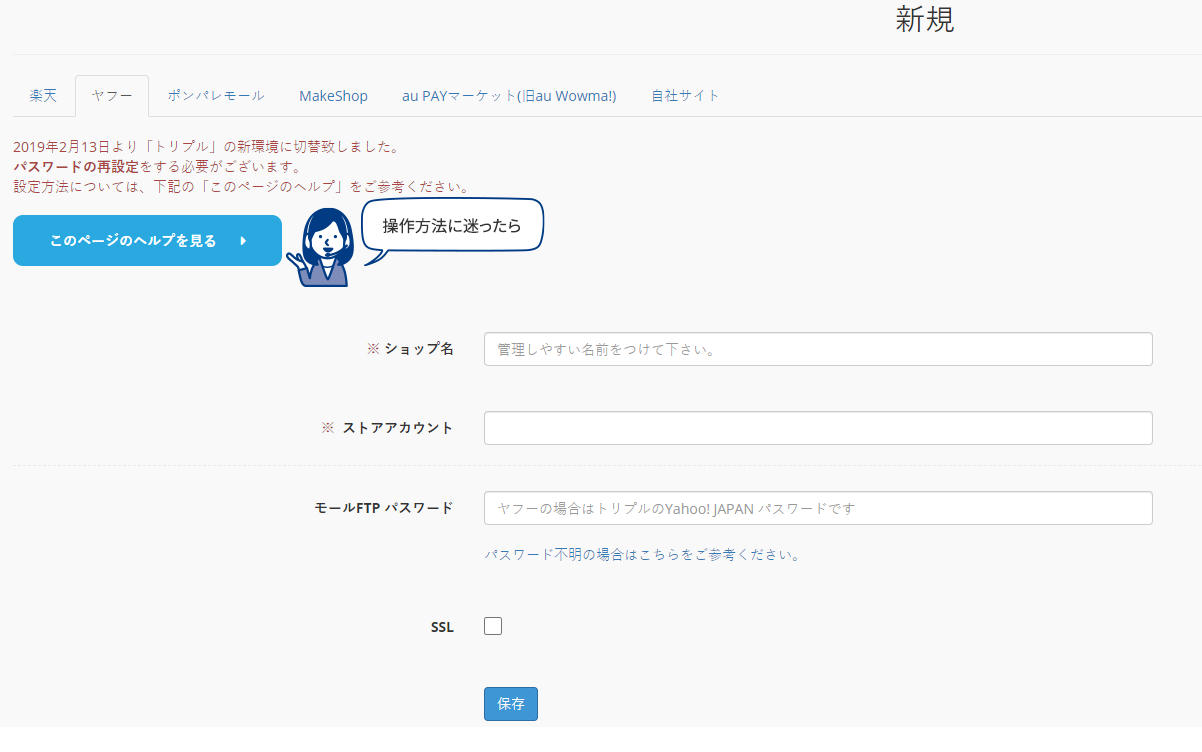
ショップ名:任意設定ですので、管理しやすい名前を付けて下さい。
複数出店されている場合、わかりやすくするため名前の付け方が重要です。
ストアアカウント:ストアクリエイターProのトップページ>右上にある「ストアアカウント」に表示されている部分です。
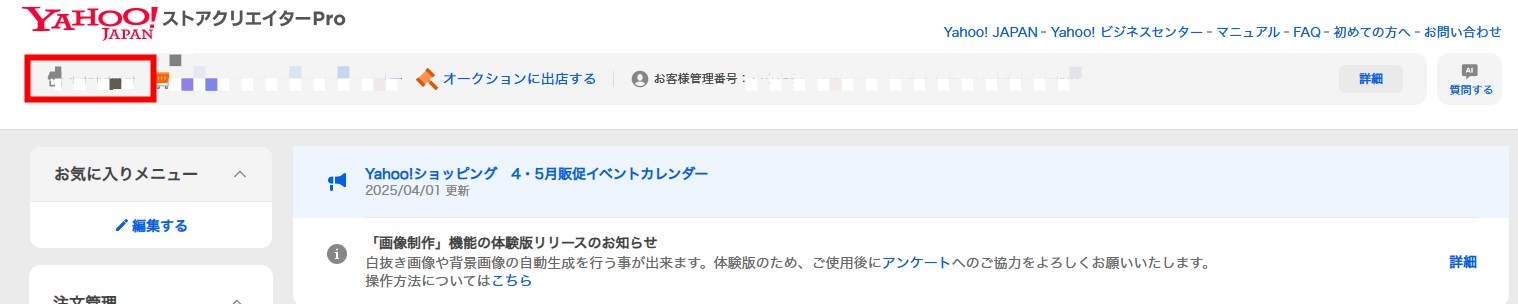
モールFTPアカウント:ここはトリプルのYahoo! JAPAN IDです。
トリプル未申請の方は、ストアクリエイターProのトップページ>集客・販促>販促(追加機能)>トリプルにて申請できます。
※ヤフートリプルは有料です。
※申込みから利用可能まで時間がかかるため、余裕をもって事前に申し込んで下さい。
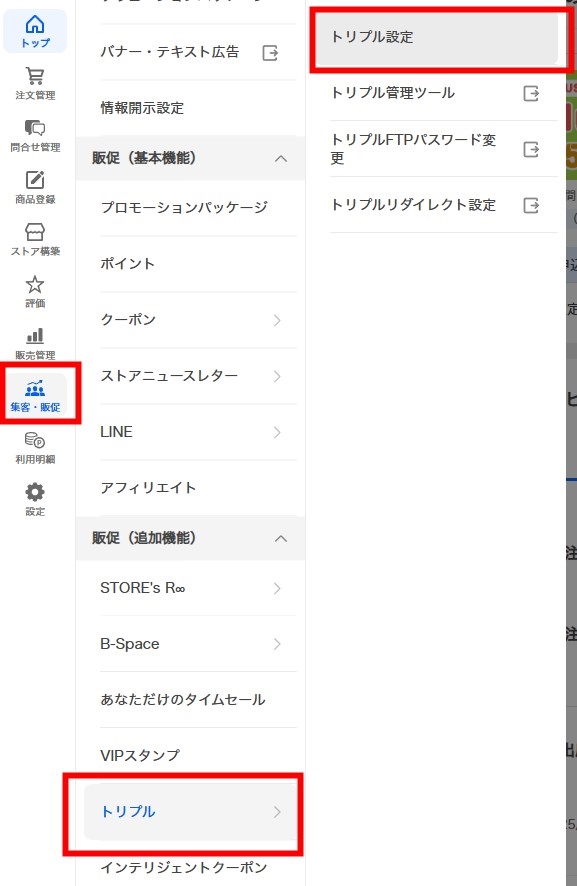
モールFTP パスワード:トリプルのYahoo! JAPAN パスワードです。
※トリプルを新規で申し込み時、シークレットIDを絶対に使わないで下さい。
詳しくは下記の記事をご参考下さい。
「Yahoo!トリプルのIDはシークレットID設定しないでください」
※トリプル情報が、ご不明な場合はyahoo!にお問い合わせ下さい。
これで設定完了です。
■サイト(ショップ)を開始する
サイトを設定した後、サイトステータスが「準備中」です。
「開始する」をクリックして下さい。
自動的に設定したサイトの情報検証を行います。
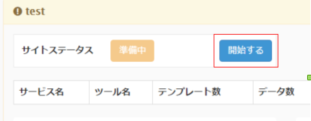
しばらくするとサイトステータスが「稼働中」になります。
これで、サイトの設定が完了です。

※サーバーの更新間隔が長いモール(例えば Yahoo!トリプルは数十分程度)もあります。
更新に数時間かかる場合は、一度ログアウトして、再度ログインしてから、「開始する」ボタンをクリックし て下さい。
※誤った設定の場合は「準備中」のままになります。
※不明な場合は弊社までお問い合わせ下さい。
■サイト(ショップ)を編集する
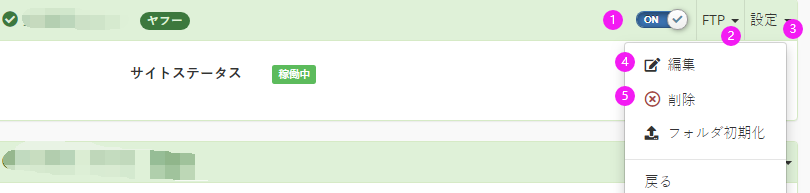
1.サイトのステータスを「ON」または「OFF」にできます。
2.サイトFTP のパスワードを変更できます。
※ご利用先のFTPパスワードが変更された場合は、ここでも変更可能です。
3.サイト設定。クリックすると4・5の表示が開きます。
4.サイト情報を変更することができます。
5.サイト情報を削除することができます。